Es posible conectar PRTG al dominio de Active Directory.
Conectando PRTG al dominio de Active Directory conseguiremos delegar la administración a un usuario del dominio.
Esta administración puede ser en modo solo lectura o bien lectura/escritura.
Es una opción muy interesante para crear un usuario de solo lectura y que este pueda acceder utilizando la autenticación de Active Directory.
Veamos cómo funciona:
PRTG: Integrar en Active Directory: Conectar con Active Directory
Para conectar PRTG con Active Directory, seguiremos los siguientes pasos:
Configuración - Administración del sistema - Núcleo & sondas
A continuación, os dirigimos al apartado: "Integración de Active Directory" e indicamos los datos:
- Nombre del dominio.
- Usar autenticación a nivel de servicio o usar datos explícitos.
- En el caso de indicar la opción de: "datos explícitos", indicaremos la autenticación de usuario y contraseña.
Ejemplo:
La diferencia entre la opción: "Utilice la cuenta de servicio de núcleo de PRTG (normalmente el SISTEMA LOCAL)" y " Utilice datos de acceso explícitos" es la siguiente:
- "Utilice la cuenta de servicio de núcleo de PRTG (normalmente el SISTEMA LOCAL)":
Utilizará la autenticación indicada en el servicio de PRTG. La autenticación utilizada la podemos revisar en la configuración del servicio.
Ejemplo vía GUI (services.msc):
- "Utilice datos de acceso explícitos"
Se trataría de especificar un usuario y contraseña del dominio.
En el caso que el servicio de PRTG Core esté configurado como: "Cuenta del sistema local" deberemos seleccionar la opción de "Utilice datos de acceso explícitos".
A continuación configuraremos el grupo:
PRTG: Integrar en Active Directory: Configurar grupo de usuario
Nos dirigiremos a:
Configuración - Administración de sistema - Grupos de usuario
Pulsamos sobre: "Añadir grupo de usuario"
A continuación configuramos el acceso:
Nombre de grupo de usuario: Indicamos el nombre del grupo que queremos dar de alta el PRTG.
Derechos administrativos: Indicamos si tendrá acceso a apartados como la creación de cuentas, etc.
Utilizar Active Directory: Indicamos que sí, para poder acceder a los grupos de Active Directory.
Grupo de Active Directory: Indicamos el grupo de Active Directory que queremos que pertenezca este grupo creado en PRTG.
Tipo de usuario nuevo: Aquí es donde definimos si será de solo-lectura o de lectura-escritura.
Sensores permitidos: Indicamos si los usuarios del grupo de podrán o no crear sensores.
Acceso al sistema de tickets: Indicamos si los usuarios del grupo de podrán o no acceder al sistema de tickets.
Vista ejemplo:
Finalmente, deberemos acceder a Active Directory y en el grupo indicado en la opción: "Grupo de Active Directory", añadiremos los usuarios que queramos que tengan acceso a la administración de PRTG.
Como podemos ver, a partir de ahora, para añadir o quitar acceso vía Active Directory lo podremos hacer modificando la membresía del grupo de Active Directory.
Conectando PRTG al dominio de Active Directory conseguiremos delegar la administración a un usuario del dominio.
Esta administración puede ser en modo solo lectura o bien lectura/escritura.
Es una opción muy interesante para crear un usuario de solo lectura y que este pueda acceder utilizando la autenticación de Active Directory.
Veamos cómo funciona:
PRTG: Integrar en Active Directory: Conectar con Active Directory
Para conectar PRTG con Active Directory, seguiremos los siguientes pasos:
Configuración - Administración del sistema - Núcleo & sondas
A continuación, os dirigimos al apartado: "Integración de Active Directory" e indicamos los datos:
- Nombre del dominio.
- Usar autenticación a nivel de servicio o usar datos explícitos.
- En el caso de indicar la opción de: "datos explícitos", indicaremos la autenticación de usuario y contraseña.
Ejemplo:
La diferencia entre la opción: "Utilice la cuenta de servicio de núcleo de PRTG (normalmente el SISTEMA LOCAL)" y " Utilice datos de acceso explícitos" es la siguiente:
- "Utilice la cuenta de servicio de núcleo de PRTG (normalmente el SISTEMA LOCAL)":
Utilizará la autenticación indicada en el servicio de PRTG. La autenticación utilizada la podemos revisar en la configuración del servicio.
Ejemplo vía GUI (services.msc):
- "Utilice datos de acceso explícitos"
Se trataría de especificar un usuario y contraseña del dominio.
En el caso que el servicio de PRTG Core esté configurado como: "Cuenta del sistema local" deberemos seleccionar la opción de "Utilice datos de acceso explícitos".
A continuación configuraremos el grupo:
PRTG: Integrar en Active Directory: Configurar grupo de usuario
Nos dirigiremos a:
Configuración - Administración de sistema - Grupos de usuario
Pulsamos sobre: "Añadir grupo de usuario"
A continuación configuramos el acceso:
Nombre de grupo de usuario: Indicamos el nombre del grupo que queremos dar de alta el PRTG.
Derechos administrativos: Indicamos si tendrá acceso a apartados como la creación de cuentas, etc.
Utilizar Active Directory: Indicamos que sí, para poder acceder a los grupos de Active Directory.
Grupo de Active Directory: Indicamos el grupo de Active Directory que queremos que pertenezca este grupo creado en PRTG.
Tipo de usuario nuevo: Aquí es donde definimos si será de solo-lectura o de lectura-escritura.
Sensores permitidos: Indicamos si los usuarios del grupo de podrán o no crear sensores.
Acceso al sistema de tickets: Indicamos si los usuarios del grupo de podrán o no acceder al sistema de tickets.
Vista ejemplo:
Finalmente, deberemos acceder a Active Directory y en el grupo indicado en la opción: "Grupo de Active Directory", añadiremos los usuarios que queramos que tengan acceso a la administración de PRTG.
Como podemos ver, a partir de ahora, para añadir o quitar acceso vía Active Directory lo podremos hacer modificando la membresía del grupo de Active Directory.



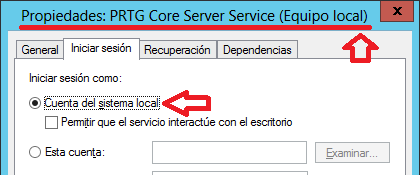
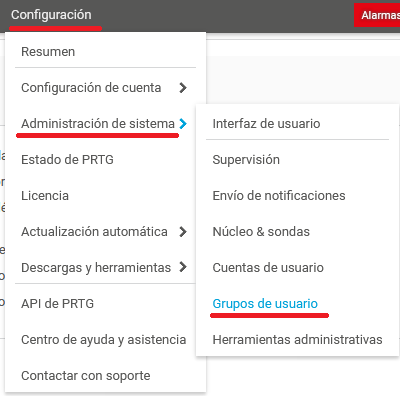


No hay comentarios:
Publicar un comentario